
【ロススト】快適なプレイ環境のためにスマホを設定してみた【コードギアス 反逆のルルーシュ ロストストーリーズ】
ロスストをプレイする際、自分はGlaxy Z Fold3という折りたたみスマホでプレイしています。(キャンペーン時にはDMM版もログインしておりますが、プレイ自体はしておりません)
折りたたみスマホは、普段は折りたたんで普通のスマホサイズで使用できますが、開けば大画面でタブレットのように使えて、日常使いにもゲームにも非常に使いやすく重宝しております。
欠点はバッテリー消費が激しいことです。
最新の4に変えればよくなるのかなと思いつつ、なかなかいい値段がするので簡単には買い換えられず…もうすぐ5が出るという噂もあるので様子見です。
なので現状この機種のままで、ヌルヌルサクサク・発熱やバッテリー消費をできるだけ抑えるために自分が行っている設定を紹介いたします。今のところはこの機種でゲームが落ちたりカクついたりはしませんが、どうせなら快適にプレイをしたいので。また、この逆の設定をしていただければ、発熱やバッテリー消費は激しくなりますが画質重視の設定になるかと思います。
※自分がやってみてよかったと感じた設定なので、間違った説明があればコメントやTwitterにいただけると助かります。
ゲーム内設定
画質設定
ゲームを起動したら右上の斜め三本線部分をタップ、左下の[HELP]の右にある[CONFIG]をタップします。下の設定画面が開き、画質設定を行えます。
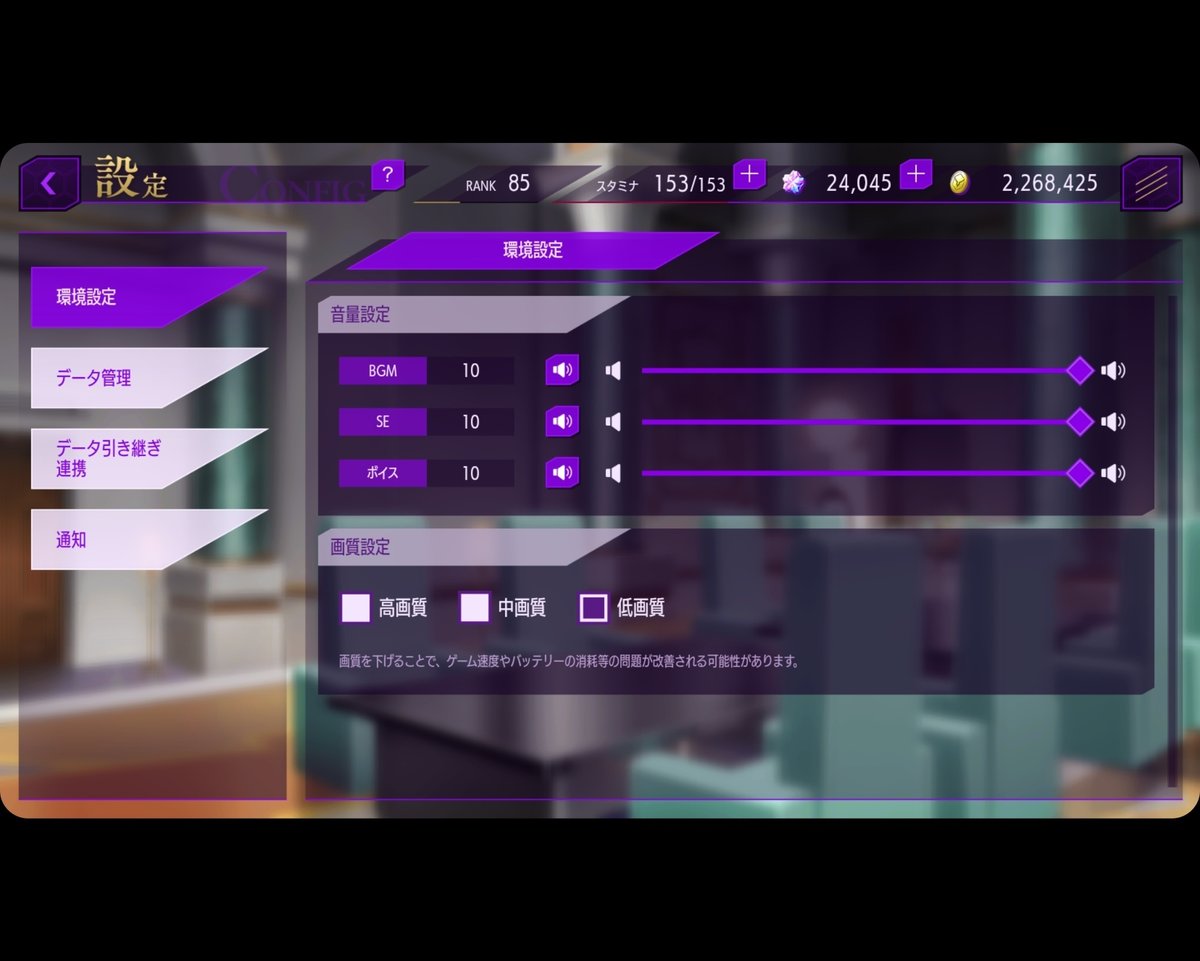
[低画質]を選びます。
ヌルヌルサクサク・発熱やバッテリー消費量を抑えるのであれば低画質一択です。画質とそこはトレードオフです。
データ
左の[データ管理]を選びます。

[不要データ削除]をタップします。
終了したイベントのデータなどが削除されて、アプリ自体の容量が軽くなるそうです。動作には関係ないかもしれませんが定期的に行うといいでしょう。
カメラ設定
こちらも動作には関係ないのですが、やっておいた方がいい設定を紹介します。
なんでもいいのでクエストに入ります。
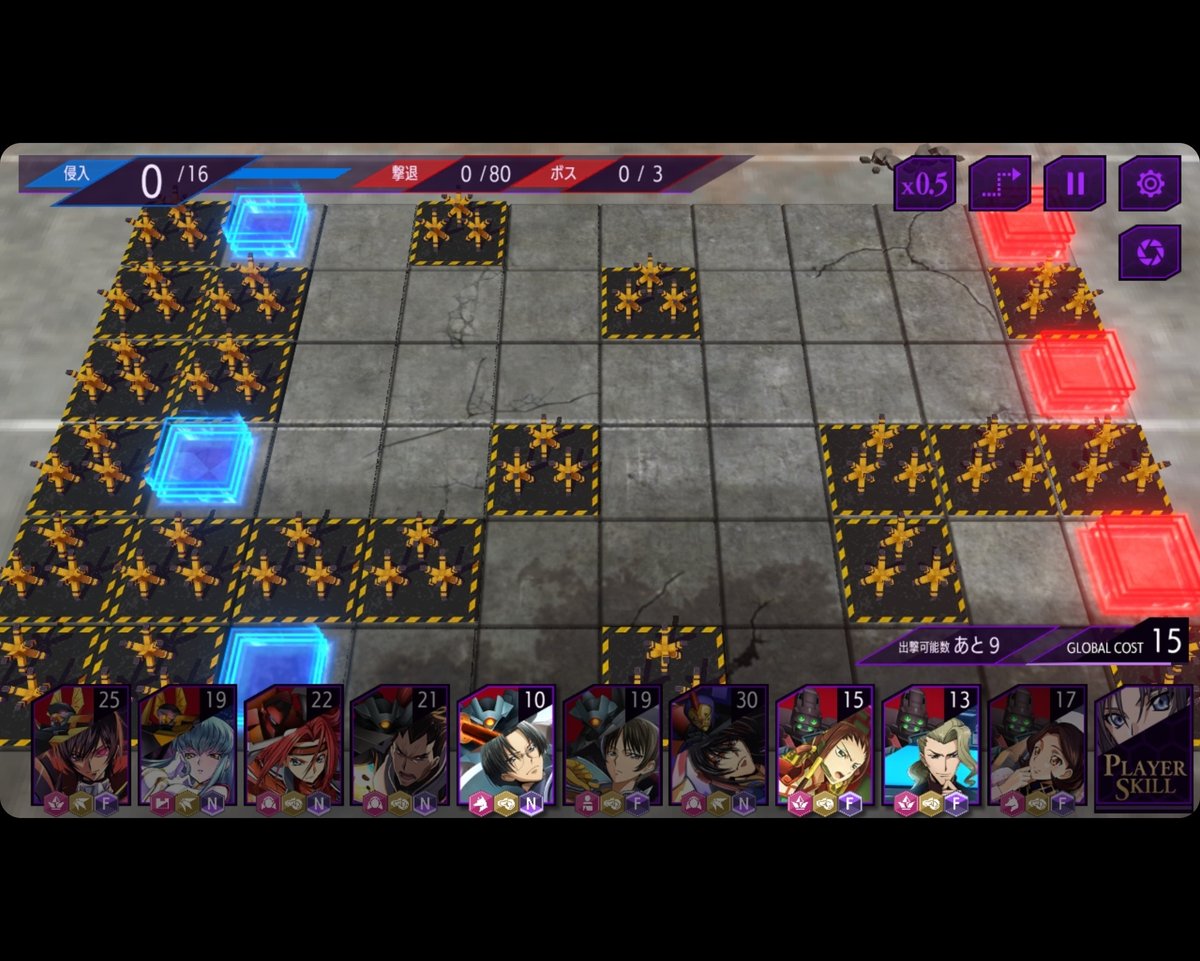
一番下のレーンがユニットと被って見づらいです。
右上の歯車マークをタップします。
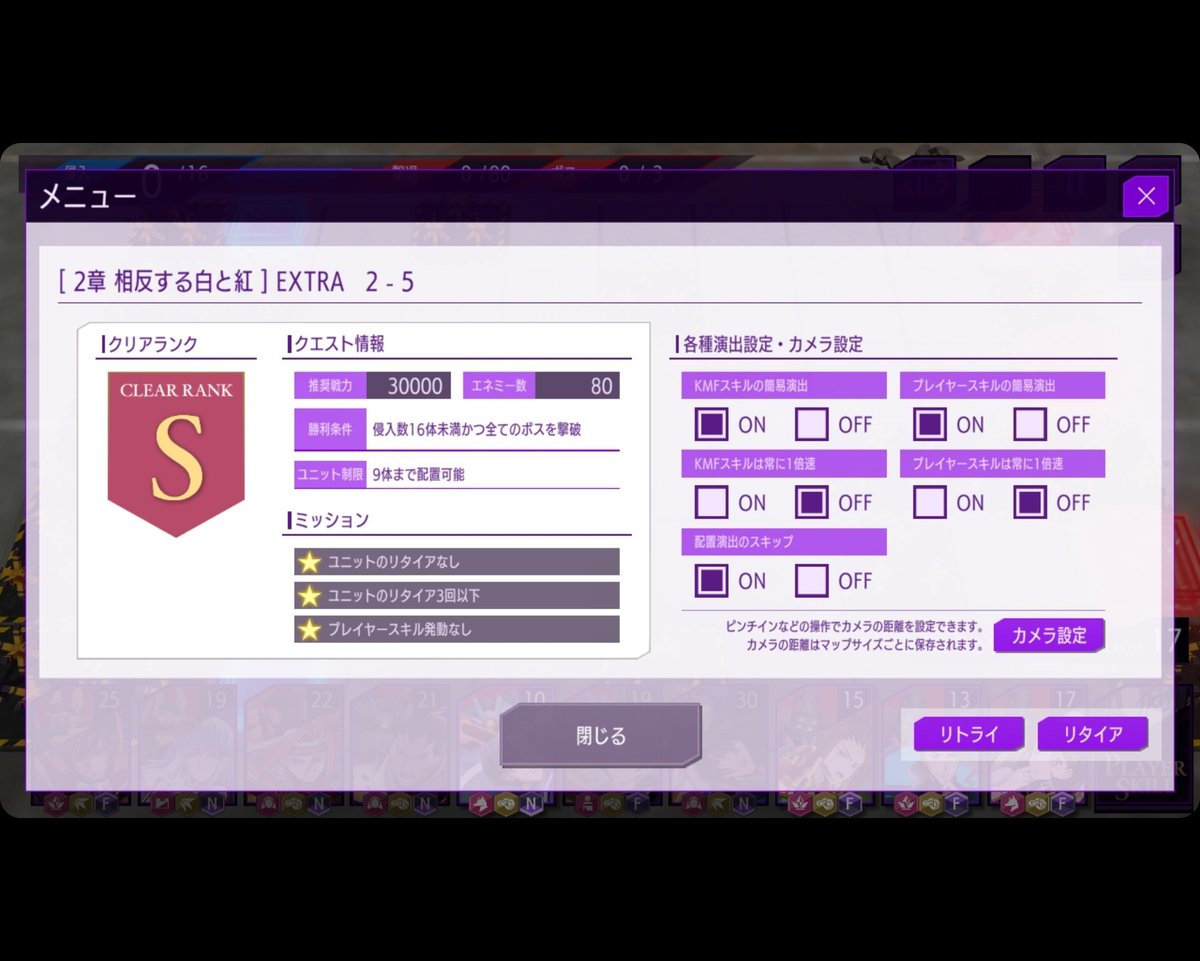
右下ちょい上の[カメラ設定]をタップします。

ピンチイン・ピンチアウトでカメラ範囲を操作できます。
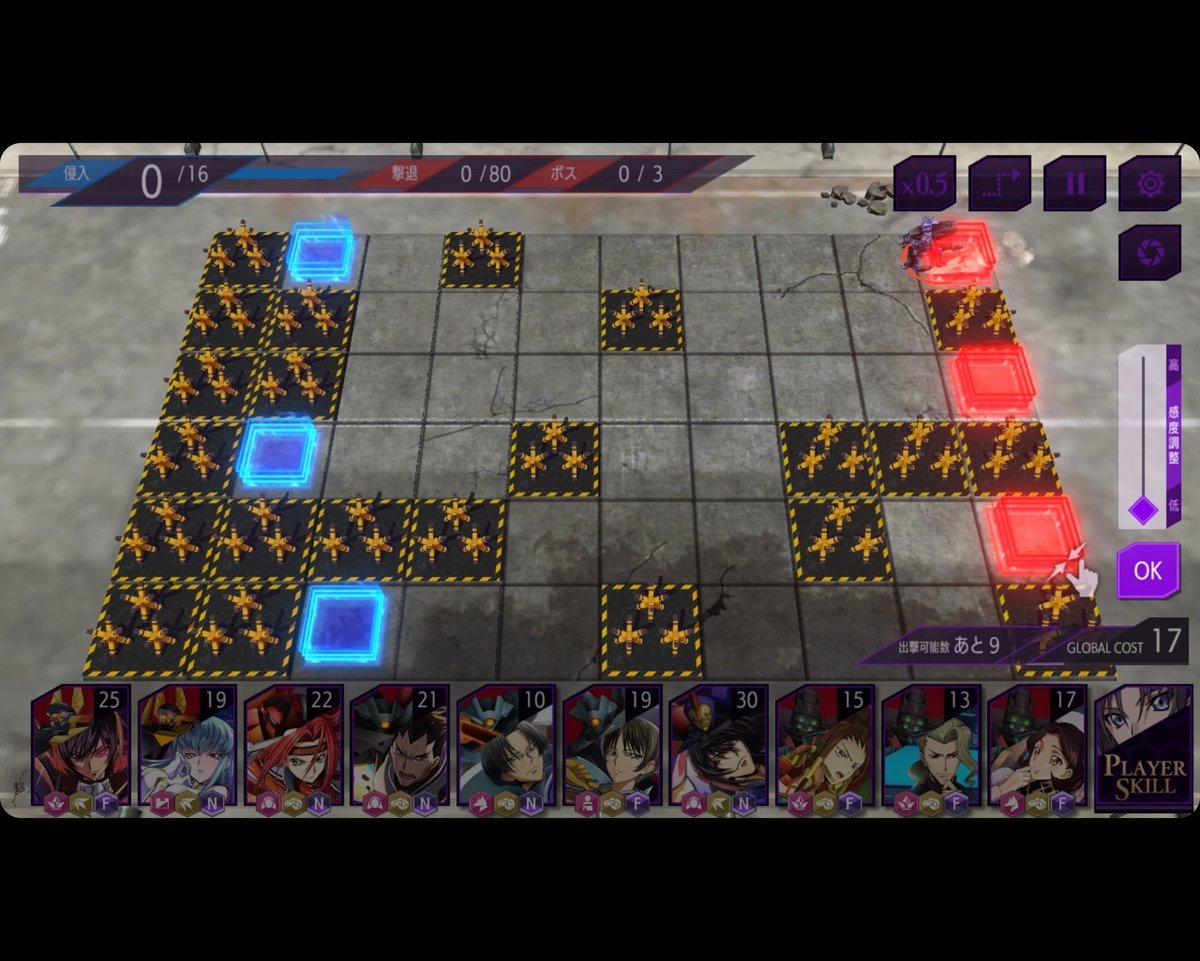
自分はこのくらいで設定。右の[OK]をタップします。
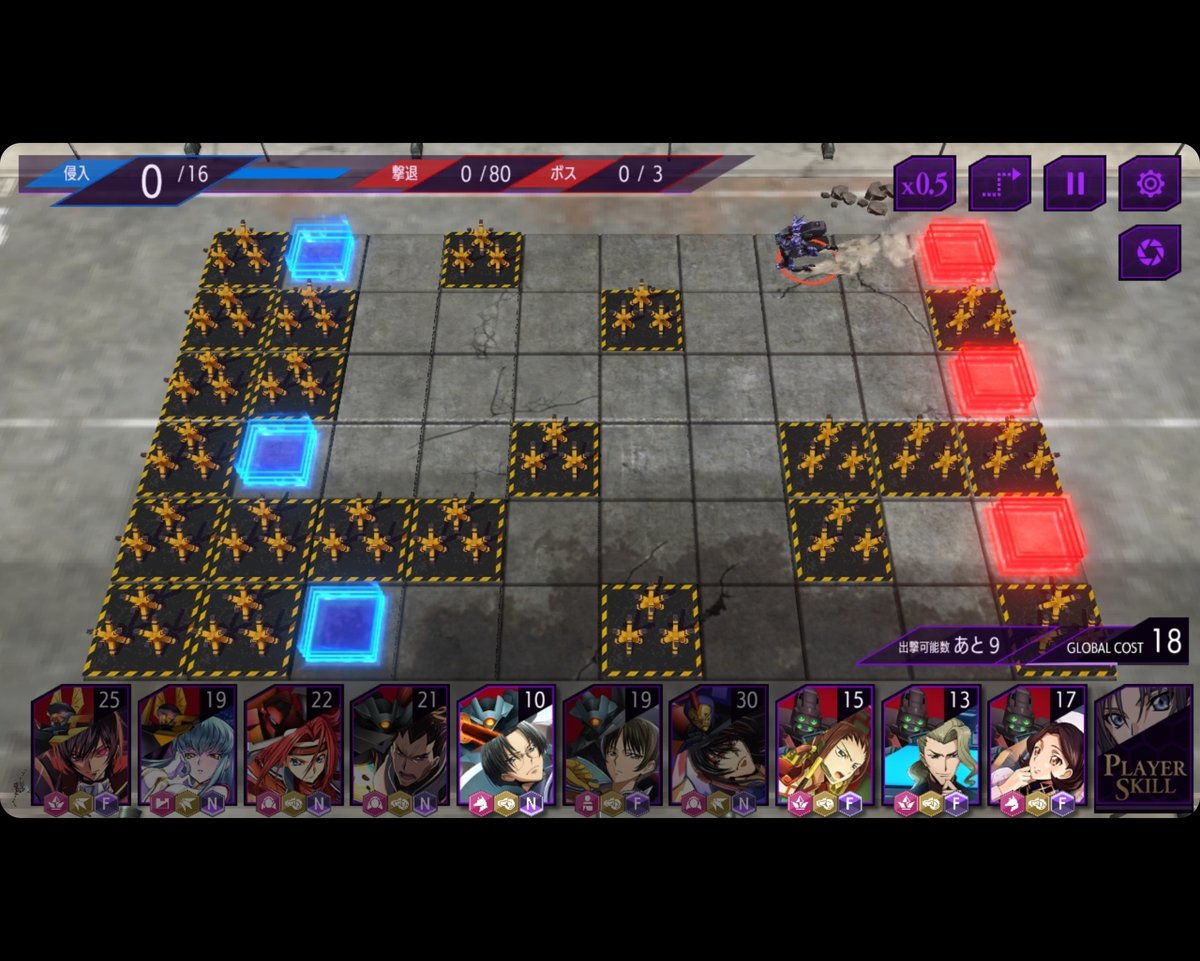
これでステージ全体が見えるようになり、プレイしやすくなりました。
このゲームアプリ自体でできる設定は以上です。
端末設定
※自分が使っている機種での例になるため、他の機種やバージョンだと設定の場所・項目名などが違う可能性がございます。
動きの滑らかさ
[設定]アプリから[ディスプレイ]を選びます。
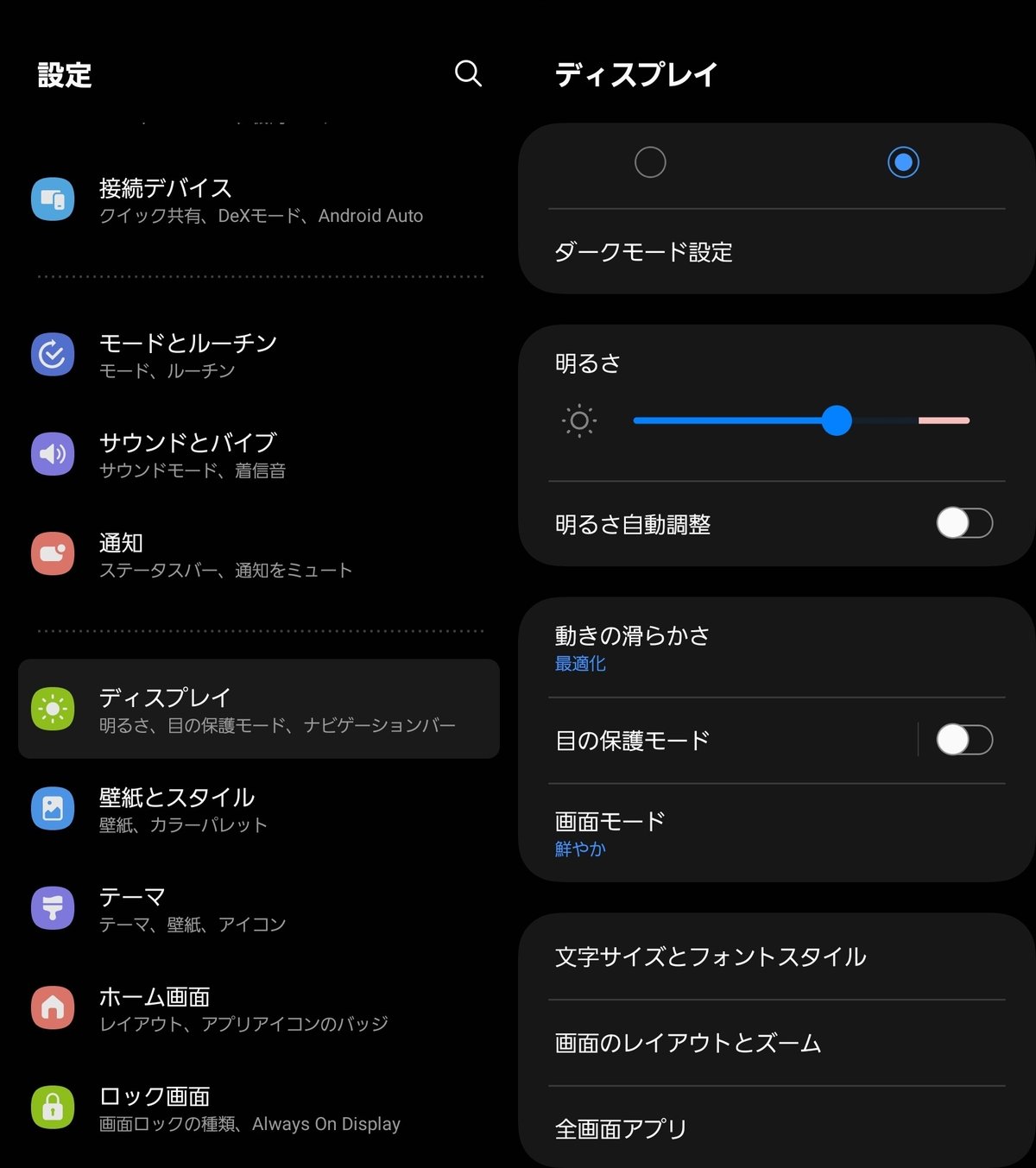
[動きの滑らかさ]をタップ。

[最適化]を選択します。
バッテリー消費は多くなりますが、リフレッシュレートが高いほどスマホの画面が滑らかに動きます。映像などもカクつかずに快適にゲームをすることができます。
全画面アプリ
スマホの画面の大きさにもよると思いますが、デフォルトでは全画面表示になっていると思うので、下の画像のようになってると思います。

上下に枠が出て、はみ出したゲーム画面が広がっています。プレイするには全く影響はないですが、設定を変更します。
先ほどの[動きの滑らかさ]から[ディスプレイ]の設定に戻ってください。
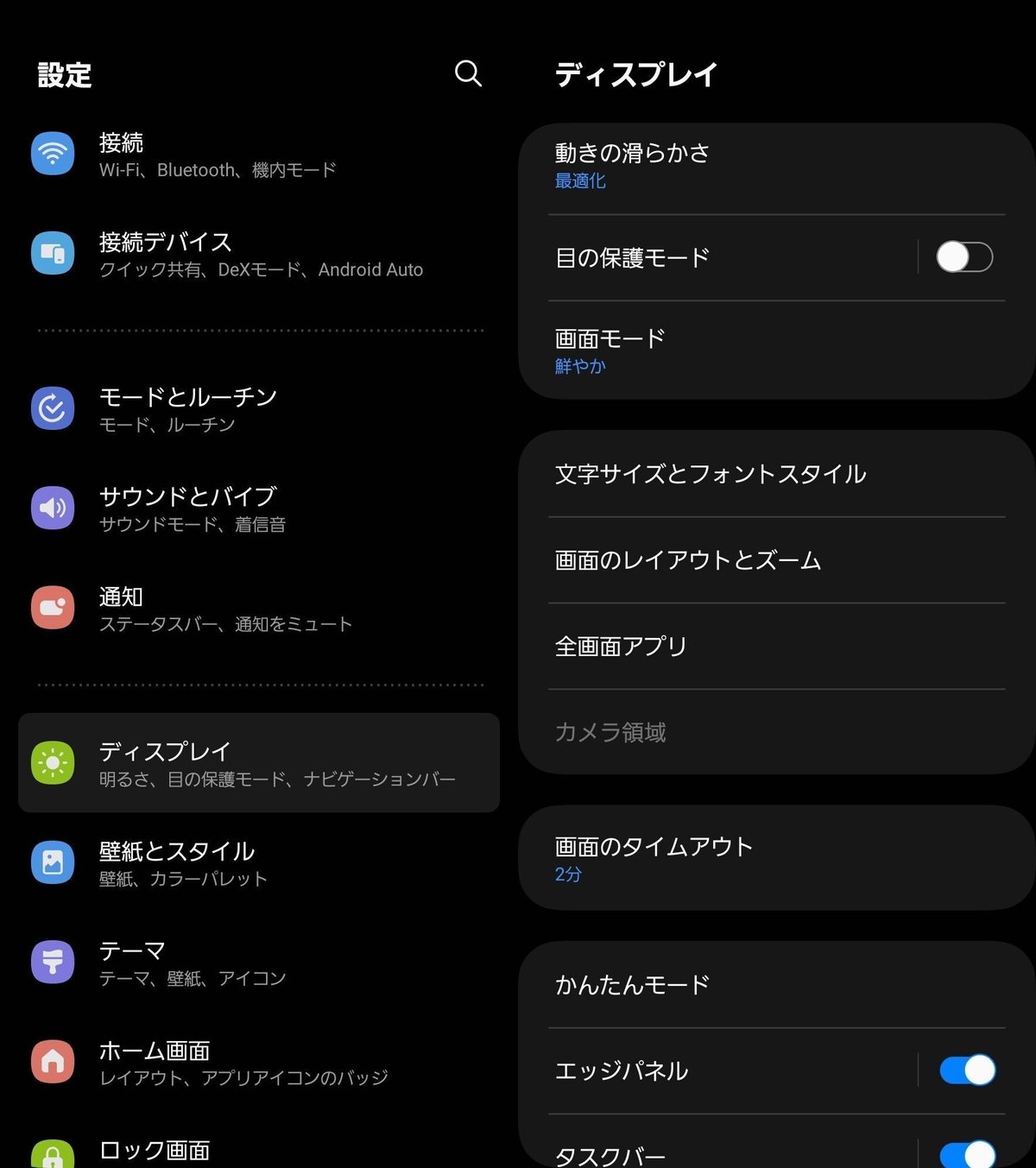
[ディスプレイ]の設定内の[全画面アプリ]をタップ。

インストールされているアプリ一覧が出てくると思うので、[ロススト]を探すか、検索をします。
見つけたらタップして[16:9]を選択。
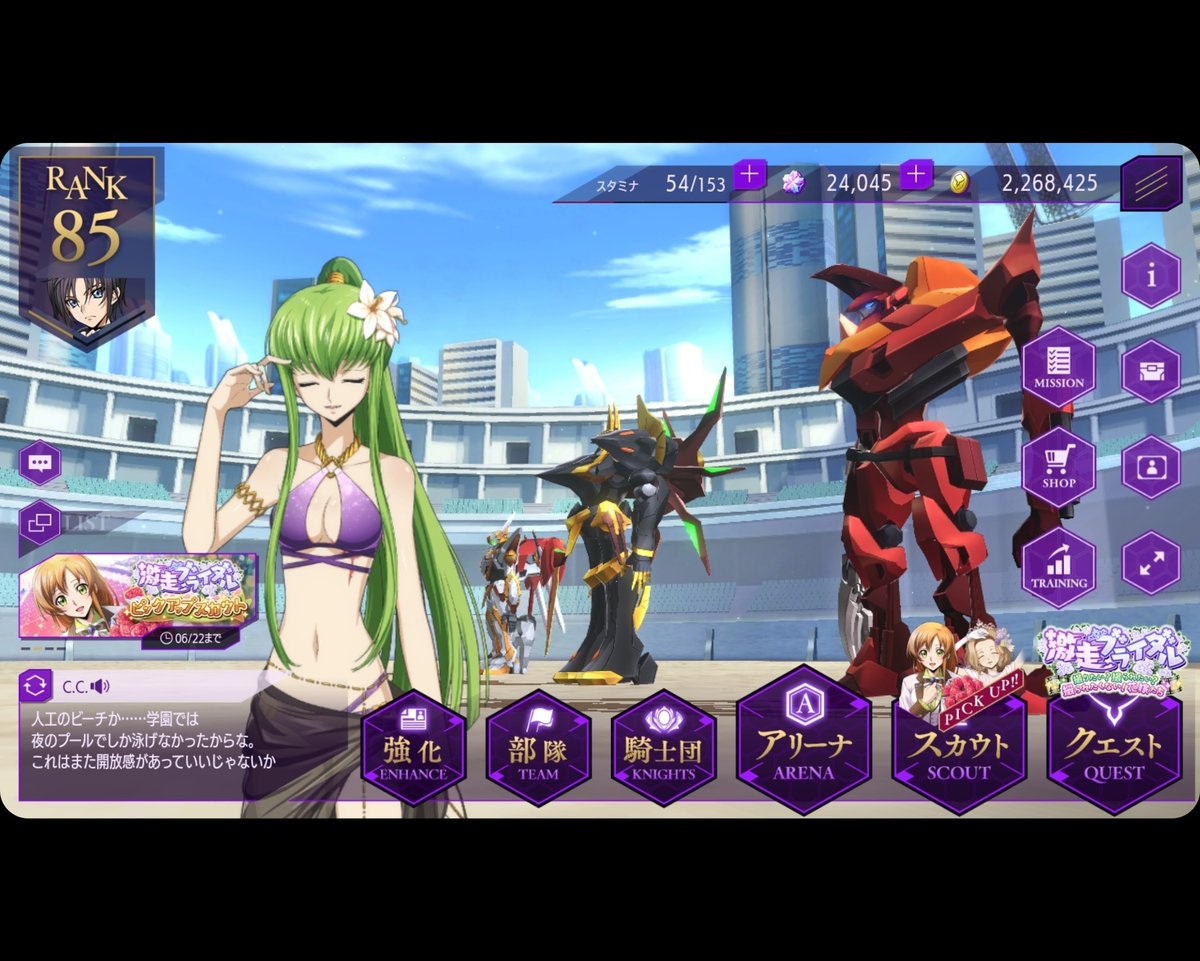
上下の余計な部分が黒帯になりました。最近のスマホは有機ELなので、この方が多少はバッテリー消費がおさえられるでしょう。
その他のバッテリー設定
[設定]アプリの[バッテリーとデバイスケア]>[バッテリー]>下のほうにある[その他のバッテリー設定]をタップ。

[処理速度の向上]をオフにします。
普段のバッテリー持ちが良くなります。ゲーム以外のと書いてあるので、ゲームプレイの際には影響ないと思われます。
もしこの設定をオフにして、ゲームが重くなったと感じたらオンにしましょう。
開発者向けオプション
[開発者向けオプション]に関しては設定は自己責任でお願いいたします。また解放方法・使用方法などもご自身で確認してください。
設定項目だけ紹介します。
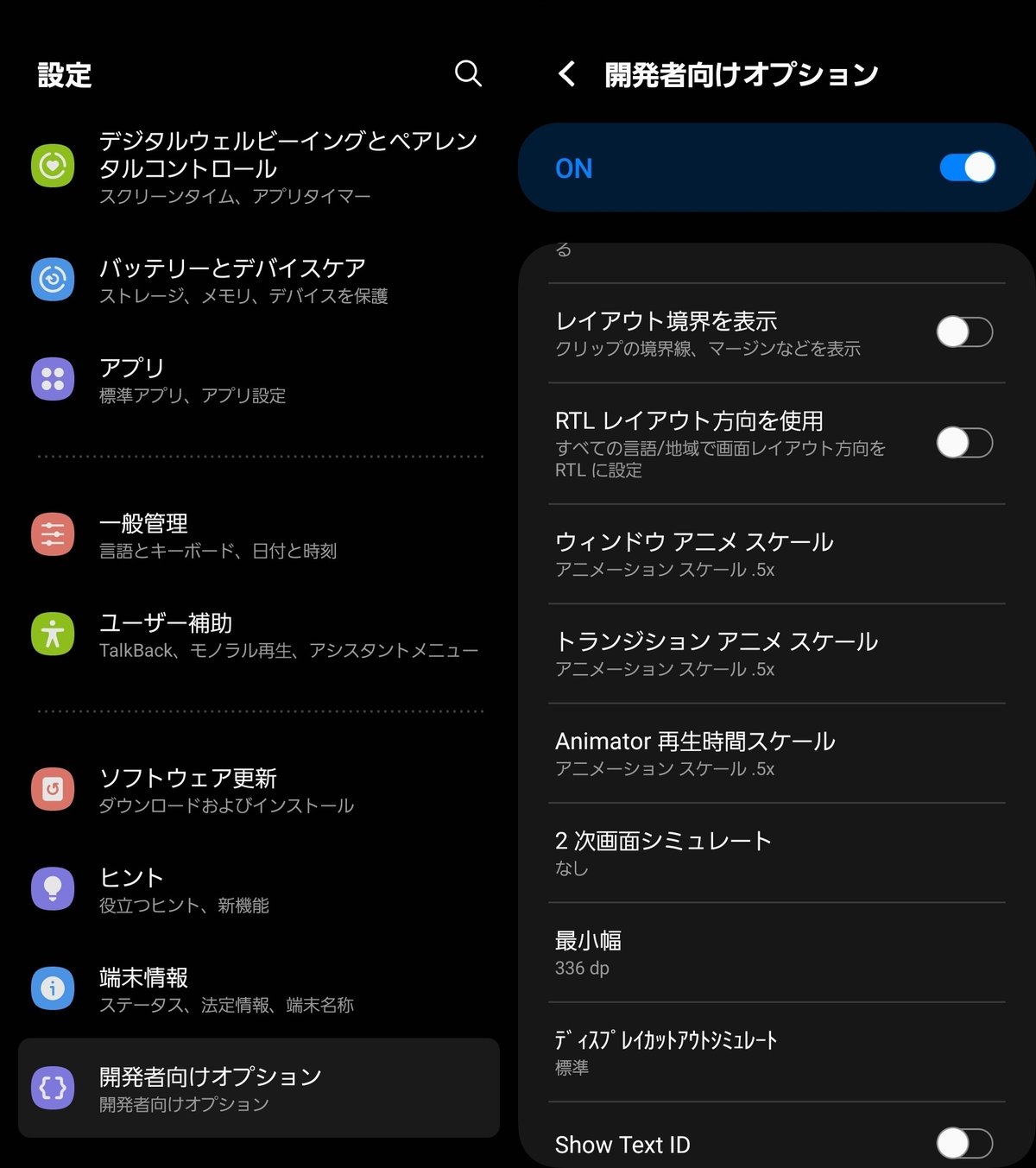
・[ウィンドウアニメスケール]
・[トランジションアニメスケール]
・[Animator再生時間スケール]
デフォルトは1xですがすべて.5xに変更します。
ゲームプレイに関係あるかはわかりませんが、スマホの動作が素早く見えるようになります。

・[4xMSAAを適用]をオフにする
ゲームの画質を大幅に向上させることができる設定。だがCPUにかなりの負荷がかかる設定でもあり、さらにバッテリーの消耗も早くなります。
・[HWオーバーレイを無効化]をオフにする
通常CPUが行なっているオーバーレイという作業を、無理やりGPUにさせる設定。描画自体は速くなりますが、電池を喰うようになります。
Galaxy独自アプリ
Game Launcher
[設定]アプリから[便利な機能]を選びます。
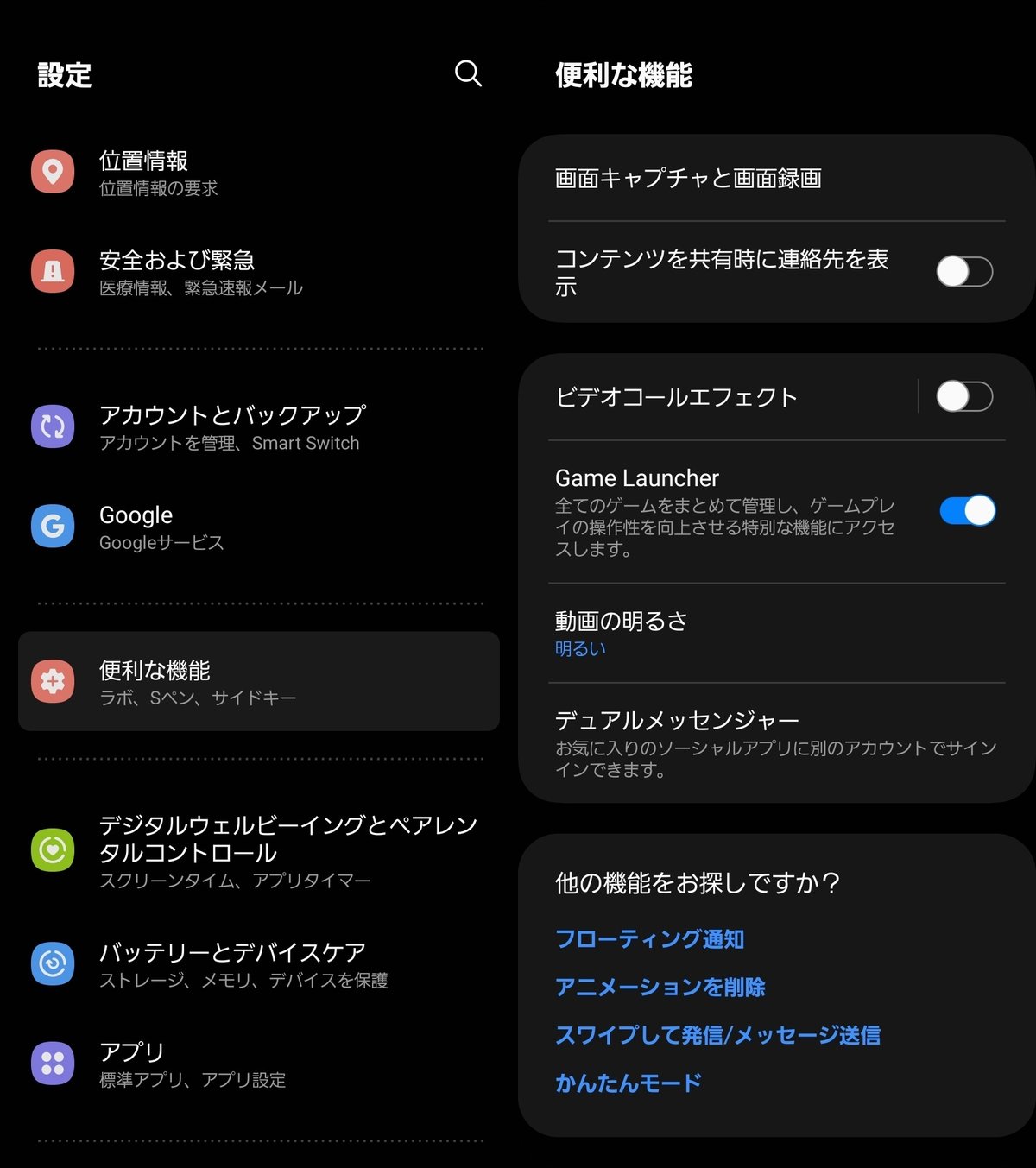
[Game Launcher]をオンにします。
アプリ一覧に[Game Launcher]アプリが追加されるはずです。
Game Booster
追加された[Game Launcher]アプリを開き、右下の[その他]をタップ。
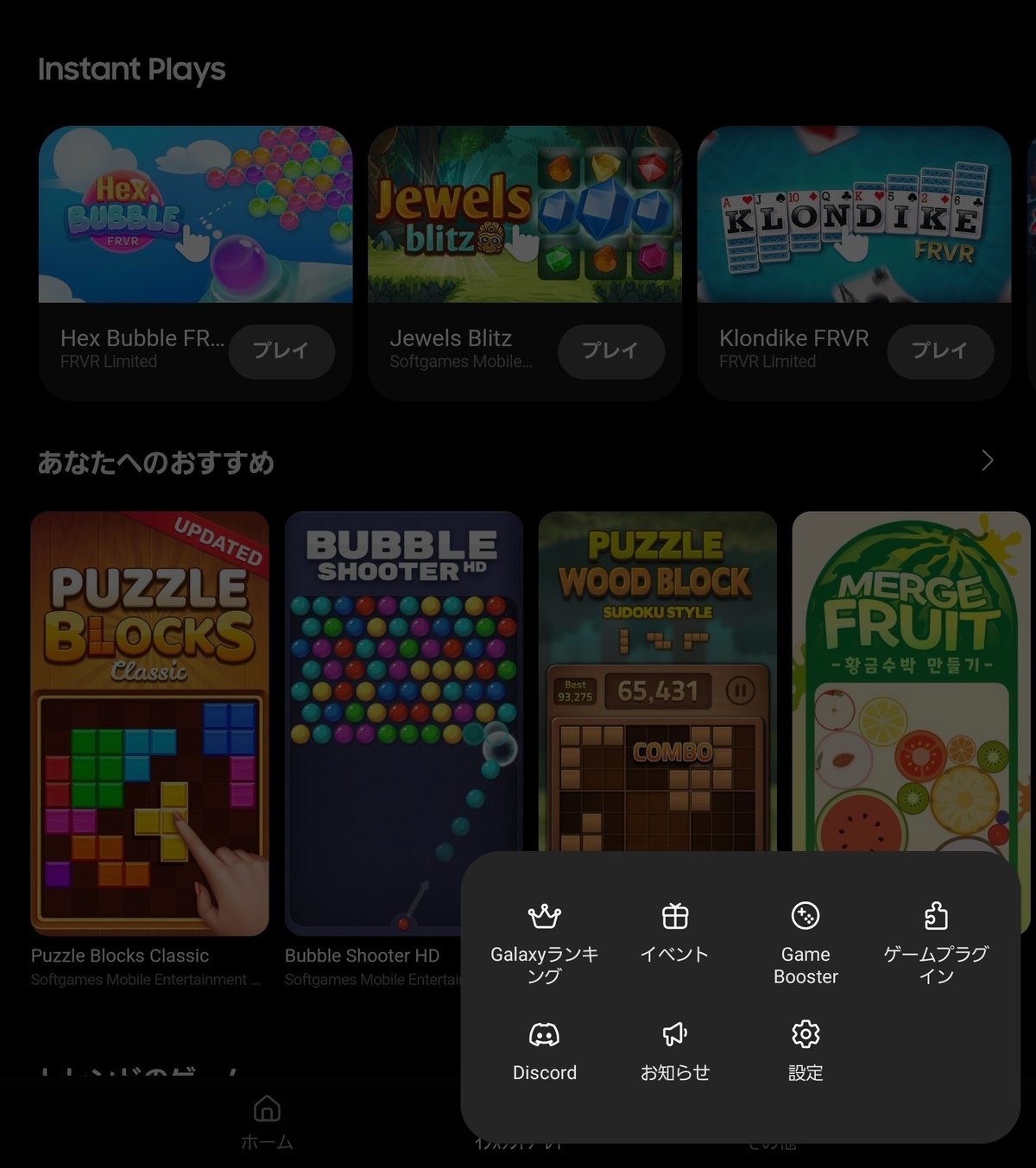
[Game Booster]をタップ。

[低リフレッシュレート]をオフにする。
[ラボ]をタップ。
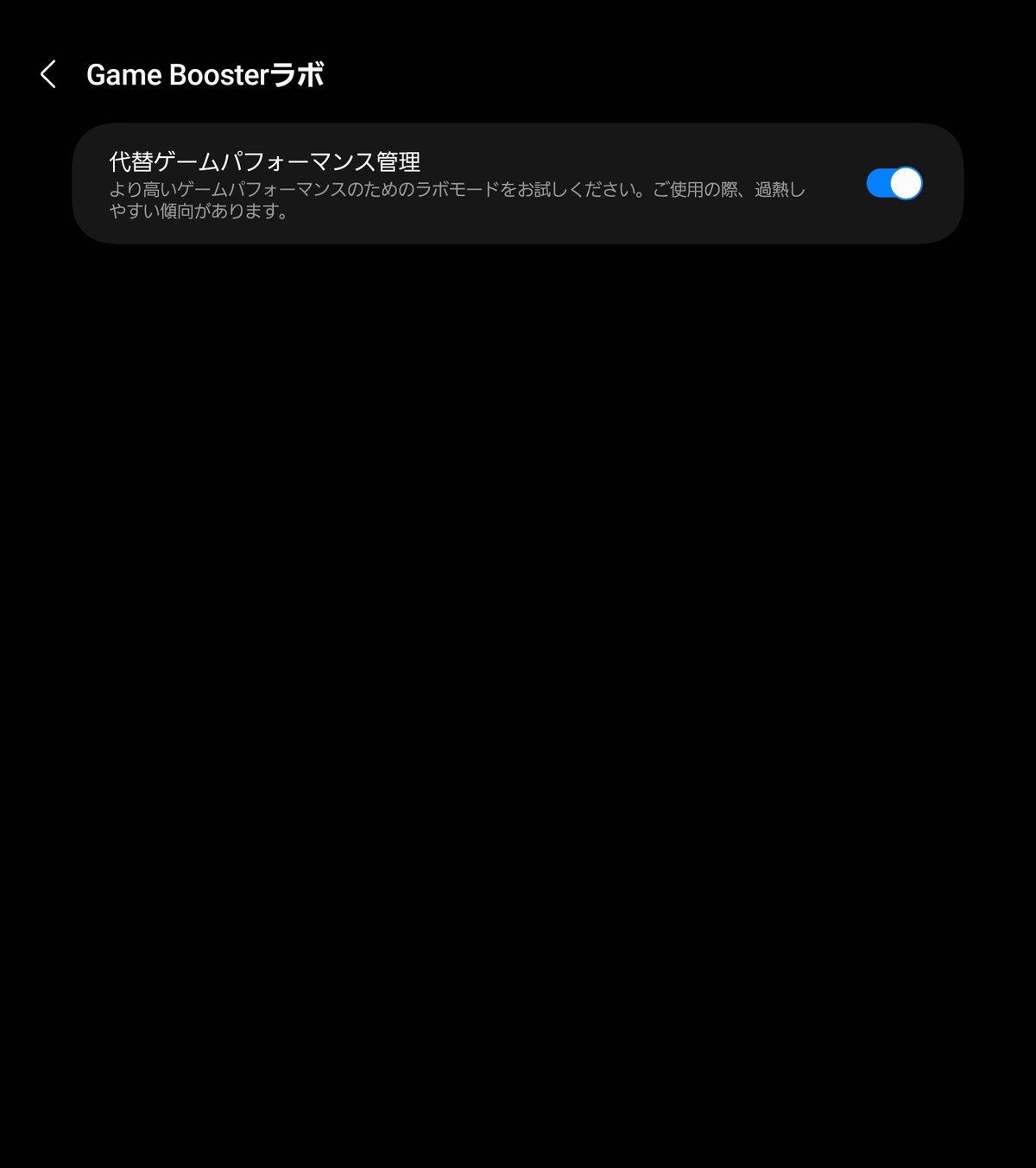
[代替パフォーマンス管理]をオンにします。
以前、Galaxyの海外モデルにおいて端末の発熱を抑えるため、一部アプリで意図的に性能を落としていたらしいです。この機能を有効化すると、一部のゲームでその性能低下が防げるようです。ただし発熱は増えるとのことです。
Game Booster Plus
同じく[Game Launcher]アプリを開き、右下の[その他]をタップ。

[ゲームプラグイン]をタップ。
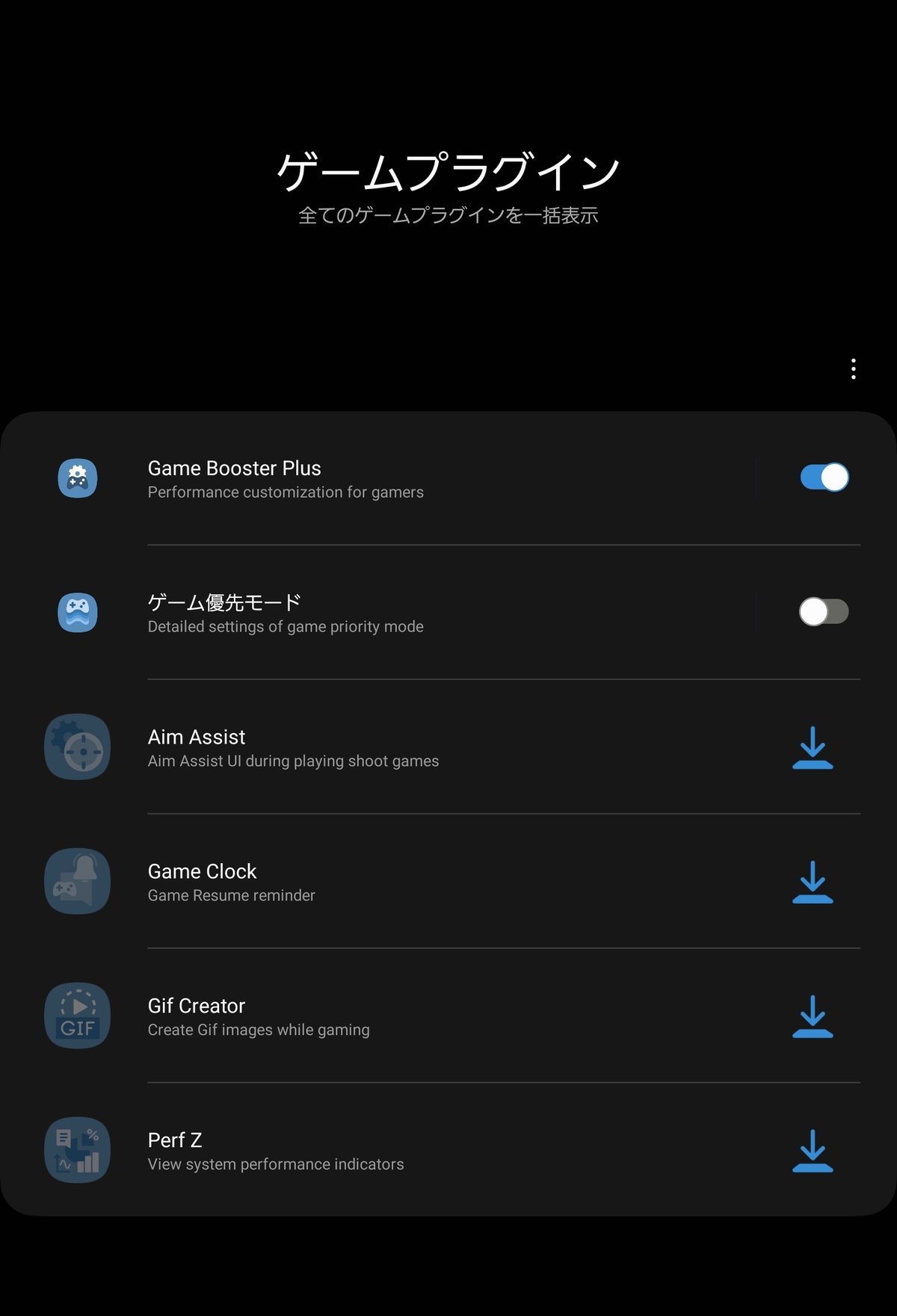
[Game Booster Plus]をインストールしてオンにします。
[Game Booster Plus]>[ロススト]をタップ。

[自動モード]をオフにします。
[カスタム]を選択します。
[カスタム]の右横の歯車マークをタップ。

・[パフォーマンスオプション]>[パフォーマンスに集中する]を選択します。
・[グラフィックの質]のスライダーを最低にする。
・[最大FPS]のスライダーを最高にする。
戻ります。

最後に必ず一番下の[適用]をタップして設定完了です。
※Pause USB Power Delivery
自分の機種で確認したところ、項目がなかったので対象外機種でしたが、新しい機種だとこういった機能もあるみたいです。
https://smhn.info/202302-samsung-galaxy-direct-charge
もし対象の機種であれば、発熱やバッテリー劣化が防げるので有効にしたほうがいいでしょう。
まとめ
以上が自分が設定しているプレイ環境です。
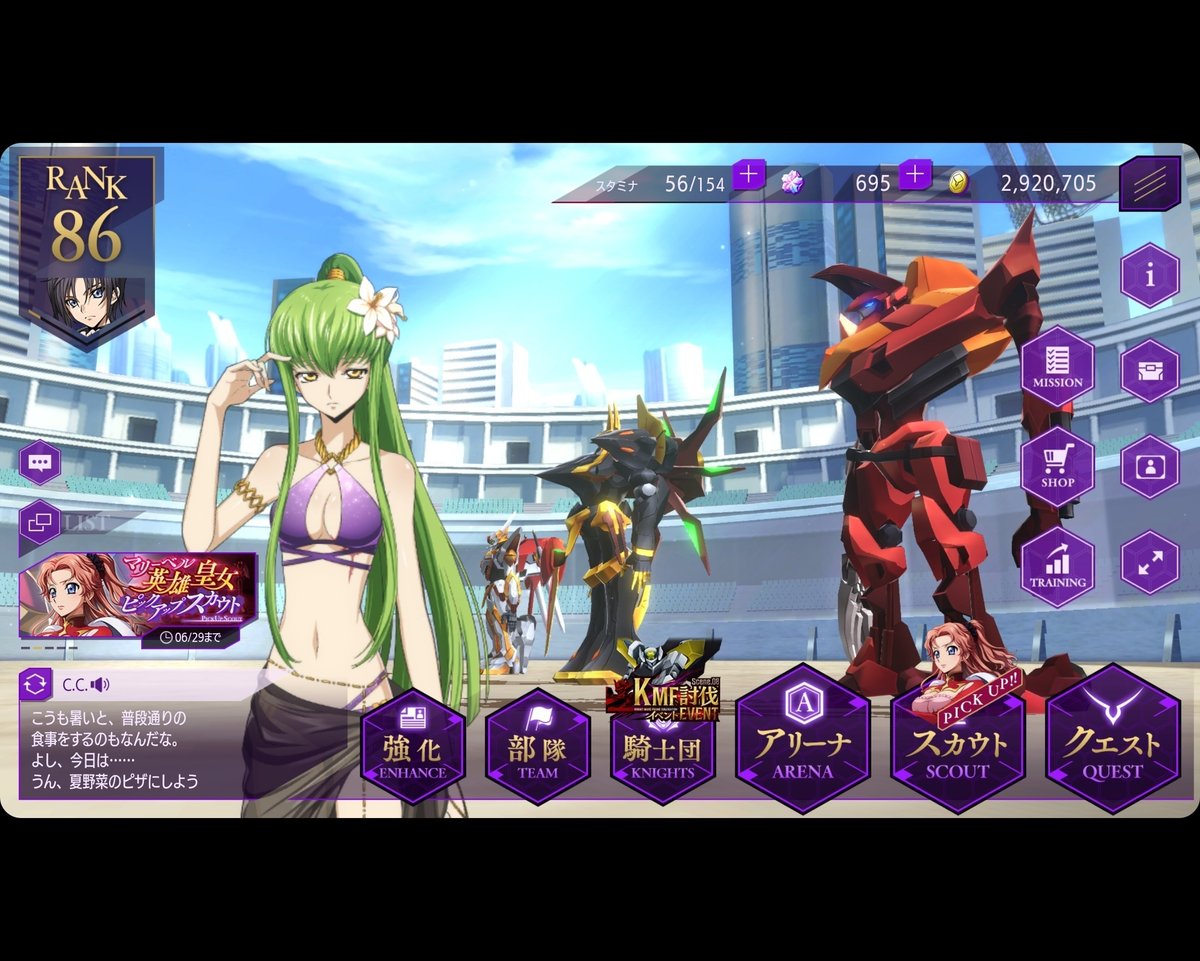

自分はデフォルトからこの設定に変えて、バッテリー持ち・発熱がかなり抑えられるようになり、よりヌルヌルサクサクにゲームが動くようにもなりました。
特にGalaxyユーザーは、他のゲームにも応用できる設定だと思います。
機種やバージョンによっては違う設定のほうがよかったり、同じ設定でも挙動が変わったりすると思いますが、快適なゲームプレイの参考にしていただければ幸いです。
このnoteが少しでもいいと思っていただけたらフォロー・スキよろしくお願いします!
また他にもnoteを書いてるので、そちらもぜひ読んでください!
みなさんの意見もコメントやTwitterでお聞かせいただけるとうれしいです!
Twitter
フォローしてしていただけるとよろこびます。
YouTube
チャンネル登録よろしくお願いします。
Twitch
たまに配信しています。
Discord: shiwakin
この記事が気に入ったらサポートをしてみませんか?
